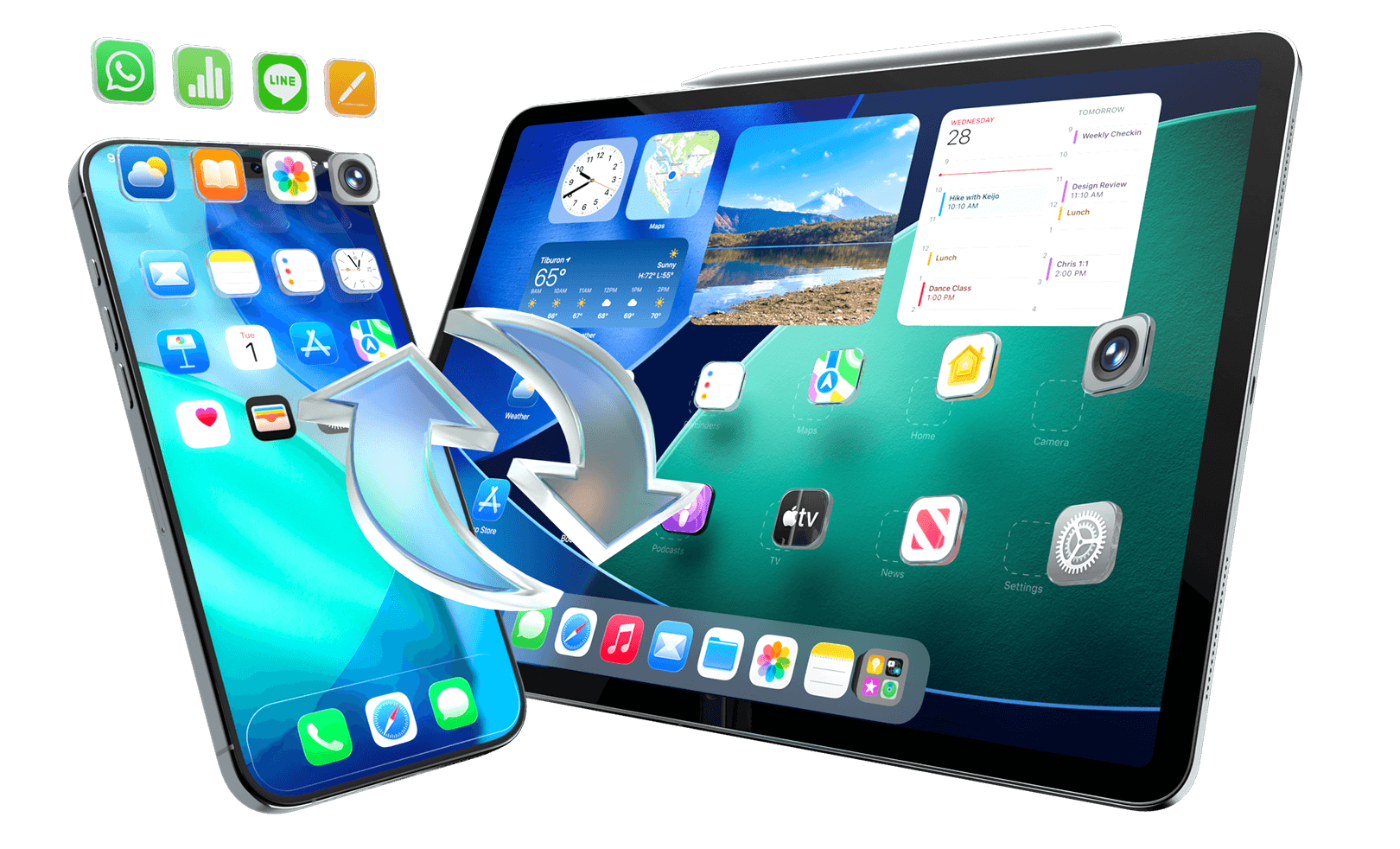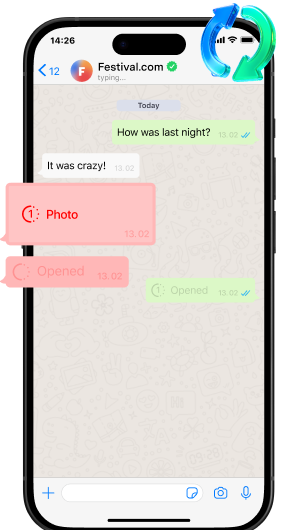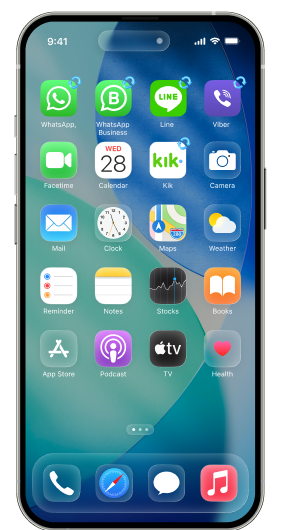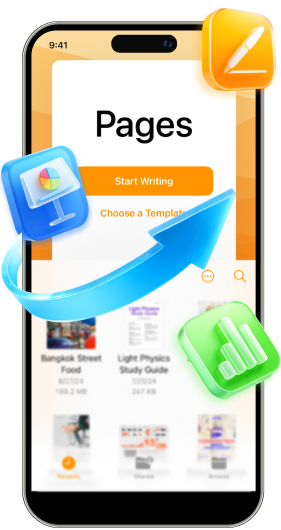Récupération de Données iPhone Dans Tous Les Cas
Quel que soit le scénario de perte de données, Dr.Fone garantit une récupération rapide des données supprimées. Grâce à ses puissantes capacités de récupération de données iOS, il récupère les données perdues, supprimées ou inaccessibles dans diverses situations, notamment les cas suivants :
La Solution de Confiance Pour Récupérer Vos Données iPhone
Puissance et fiabilité pour chaque besoin de récupération iPhone
Récupérer Toutes Vos Données iPhone/iPad/iPod en Toute Simplicité
Dr.Fone récupère plus de 35 types de données, notamment des photos, des messages, des contacts et des données d'applications sociales telles que WhatsApp, Kik, LINE, Messenger et Viber. Prévisualisez facilement et restaurez de manière sélective les données de votre iPhone sans les écraser, puis récupérez-les sur votre appareil ou exportez-les vers votre ordinateur pour les sauvegarder ou les imprimer. Entièrement compatible avec tous les appareils et toutes les versions iOS, Dr.Fone offre une solution sûre et fiable à laquelle vous pouvez faire confiance.
Photos
Contacts
Messages
Historique
des Appels

WhatsApp
Business
Viber
Line
Kik
Notes
Agenda
Safari
Bookmark
Signet Safari
Mémos
vocaux

Messagerie
vocale
Rappels
Numéros
Pages

Keynote
Photos
Contacts
Messages
Historique
des Appels

WhatsApp
Business
Viber
Line
Kik
Notes
Agenda
Safari
Bookmark
Signet Safari
Mémos
vocaux

Messagerie
vocale
Rappels
Nuléros
Pages

Keynote
Photos
Contacts
Messages
Historique
des Appels

WhatsApp
Business
Viber
Line
Kik
Notes
Photos
Contacts
Messages
Historique
des Appels

WhatsApp
Business
Viber
Line
Kik
Notes
Agenda
Safari
Bookmark
Signet
Safari
Mémos
vocaux

Messagerie
vocale
Rappels
Nuléros
Pages

Keynote
Agenda
Safari
Bookmark
Signet
Safari
Mémos
vocaux

Messagerie
vocale
Rappels
Nuléros
Pages

Keynote
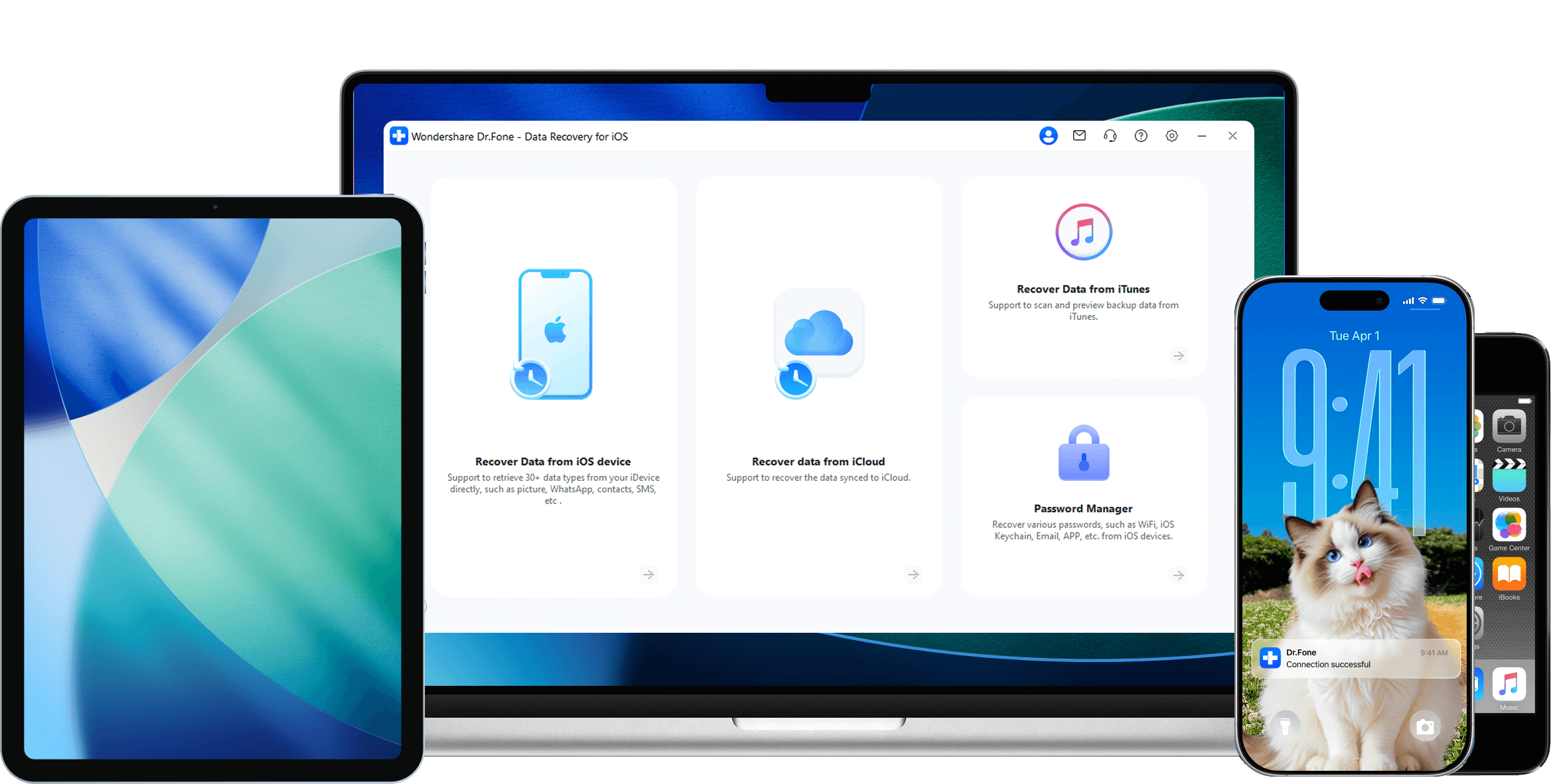
Étendre la puissance de récupération de votre iPhone :
WhatsApp et iWork documents désormais pris en charge
3 Mode Intelligentes pour Retrouver vos Données Supprimées iPhone
Récupérer directement les données de votre iPhone, iPad ou iPod touch, ou extrayez celles dont vous avez besoin à partir d'une sauvegarde iTunes ou iCloud.
Tout cela est fait en toute sécurité et de manière sélective.
À partir d'appareils iOS
À partir de la sauvegarde iCloud
À partir de la sauvegarde iTunes et autres sauvegarde
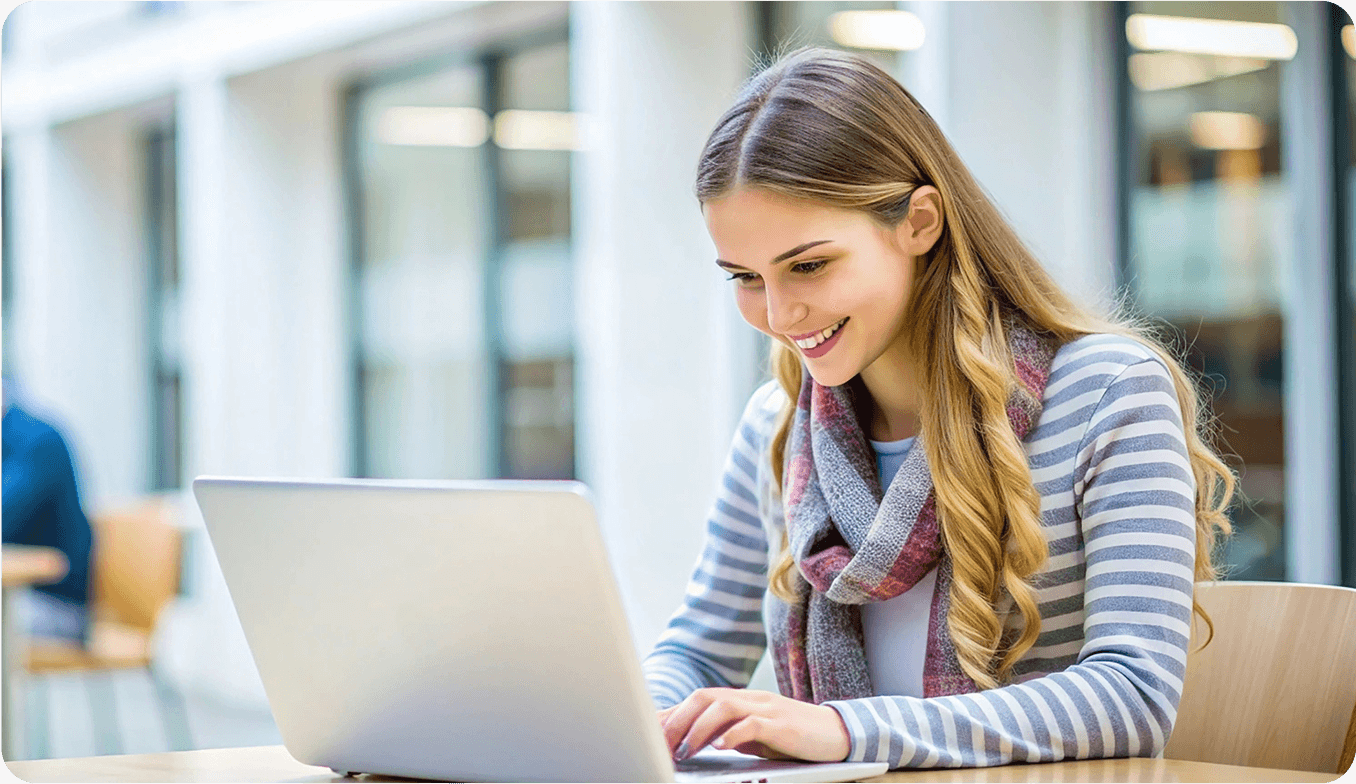
Également Gestionnaire de Mots de Passe pourpour iPhone
Scannez et consultez les mots de passe enregistrés (notamment ceux liés au Wi-Fi, aux applications, aux sites Web, aux e-mails et à l'identifiant Apple) depuis n'importe quel iPhone, iPad ou iPod touch, directement sur votre ordinateur.
Pourquoi choisir Dr.Fone ?


La réparation du système par Wondershare Dr.Fone est une excellente alternative à iTunes pour résoudre les problèmes iOS. Cela résout de nombreux problèmes en réinstallant le dernier package, ce qui n'efface pas les données de votre iPhone.


Avec sa nouvelle solution puissante pour ordinateur de bureau et en ligne, Wondershare Dr.Fone offre une solution complète pour les appareils mobiles Android et iOS, avec des guides pratiques utiles et des solutions techniques pour une grande variété de problèmes mobiles.


Dr.Fone de Wondershare offre aux utilisateurs d'iPhone et d'iPad une suite logicielle complète qui va au-delà de la gestion iOS possible avec iTunes/Finder sous macOS. Les fonctionnalités comprennent la récupération de données, l'effacement/la restauration de tout ou partie de vos données, la réparation du système, la restauration des applications de réseaux sociaux, le contournement de l'écran de verrouillage de votre appareil, et bien plus encore.


Si votre iPhone ne répond pas ou ne s'allume pas, cet outil est probablement l'un des meilleurs pour le réparer. Cet outil garantit qu'aucune de vos données ne sera perdue pendant le processus de récupération.


Dr.Fone peut vous aider de nombreuses façons avec votre smartphone. Il peut récupérer des données supprimées, sauvegarder et transférer des fichiers, déverrouiller des écrans, réparer votre système d'exploitation, passer d'un type de smartphone à un autre, transférer des conversations WhatsApp entre iOS et Android, et bien plus encore.


Dr.Fone est une suite logicielle complète développée par Wondershare qui répond à un large éventail de besoins des utilisateurs de smartphones et d'ordinateurs. Lors du transfert de données entre appareils Android, Dr.Fone offre à la fois simplicité, efficacité et sécurité, ce qui en fait le choix préféré de nombreux utilisateurs.


La réparation du système par Wondershare Dr.Fone est une excellente alternative à iTunes pour résoudre les problèmes iOS. Cela résout de nombreux problèmes en réinstallant le dernier package, ce qui n'efface pas les données de votre iPhone.


Avec sa nouvelle solution puissante pour ordinateur de bureau et en ligne, Wondershare Dr.Fone offre une solution complète pour les appareils mobiles Android et iOS, avec des guides pratiques utiles et des solutions techniques pour une grande variété de problèmes mobiles.


Dr.Fone de Wondershare offre aux utilisateurs d'iPhone et d'iPad une suite logicielle complète qui va au-delà de la gestion iOS possible avec iTunes/Finder sous macOS. Les fonctionnalités comprennent la récupération de données, l'effacement/la restauration de tout ou partie de vos données, la réparation du système, la restauration des applications de réseaux sociaux, le contournement de l'écran de verrouillage de votre appareil, et bien plus encore.


Si votre iPhone ne répond pas ou ne s'allume pas, cet outil est probablement l'un des meilleurs pour le réparer. Cet outil garantit qu'aucune de vos données ne sera perdue pendant le processus de récupération.


Dr.Fone peut vous aider de nombreuses façons avec votre smartphone. Il peut récupérer des données supprimées, sauvegarder et transférer des fichiers, déverrouiller des écrans, réparer votre système d'exploitation, passer d'un type de smartphone à un autre, transférer des conversations WhatsApp entre iOS et Android, et bien plus encore.


Dr.Fone est une suite logicielle complète développée par Wondershare qui répond à un large éventail de besoins des utilisateurs de smartphones et d'ordinateurs. Lors du transfert de données entre appareils Android, Dr.Fone offre à la fois simplicité, efficacité et sécurité, ce qui en fait le choix préféré de nombreux utilisateurs.






















3 Étapes Pour La Récupération de Photos Supprimées Sur iPhone
Prévisualisez gratuitement les données dont vous avez besoin avant la récupération.



Dr.Fone - Récupération de données (iOS) Spécifications techniques

Processeur
1 GHz ou plus rapide (Intel ou AMD)

Espace Disque Dur
Au moins 20 GB d'espace disque libre

RAM
Minimum 2 GB

iOS
iOS 7.0 ou version ultérieure

Système d'Exploitation
- Windows 7 ou version ultérieure
- macOS 10.13 ou version ultérieure

Processeur

Espace Disque Dur

RAM

Compatibilité iOS

Système d'exploitation
- macOS 10.8 ou ultérieur
Récupération de données iPhone – FAQ
Pour récupérer les données d'un iPhone qui ne marche plus ou avec écran cassé, vous aurez besoin de l'aide d'un logiciel tiers tel que Dr.Fone Suivez les étapes suivantes pour récupérer les données d'un iPhone qui ne marche plus.
- Étape 1. Lancez Dr.Fone et connectez l'iPhone qui ne marche plus à votre ordinateur. Allez dans le module Récupération de données.
- Étape 2. Si l'ordinateur reconnaît l'iPhone, utilisez Dr.Fone pour analyser directement votre iPhone. Si l'iPhone n'est pas détecté, utilisez Dr.Fone pour analyser vos fichiers de sauvegarde iTunes/iCloud.
- Étape 3. Prévisualisez les données sur l'iPhone défectueux et enregistrez-les sur votre ordinateur.
En savoir plus sur la récupération des données d'un iPhone mort.
Solution 1. Récupérer directement les données perdues depuis un iPhone
- Étape 1. Lancez Dr.Fone et connectez votre iPhone à l'ordinateur.
- Étape 2. Sélectionnez les types de fichiers que vous souhaitez récupérer, puis lancez l'analyse de votre iPhone.
- Étape 3. Prévisualisez et récupérez vos fichiers de sélectivement.
Solution 2. Récupérer les données de l'iPhone à partir de la sauvegarde iCloud
- Étape 1. Sélectionnez « Récupérer les données iOS » et connectez-vous à votre compte iCloud.
- Étape 2. Téléchargez le fichier de sauvegarde iCloud.
- Étape 3. Prévisualisez le contenu de la sauvegarde et récupérez les données de votre iPhone sélectivement.
Solution 3. Récupérez les données de l'iPhone à partir de la sauvegarde iTunes
- Étape 1. Sélectionnez la sauvegarde iTunes et lancez l'analyse.
- Étape 2. Prévisualisez les fichiers et récupérez les données de votre iPhone sélectivement.
Sujets Tendances
Le Premier. Le Meilleur.
Logiciel de Récupération de Données iPhone
Récupérez vos photos, messages et autres fichiers supprimés plus rapidement et plus facilement avec Dr.Fone.